Google Chrome und Mozilla Firefox können den Opera-Browser in den Schatten stellen, aber es hat immer noch einen richtigen Platz im Webbrowser-Segment. Opera wurde im Rennen der populären Webbrowser immer als etwas unterschätzt angesehen, aber das macht es nicht weniger. Der Opera-Browser bietet eine Vielzahl nützlicher Funktionen, aber vielleicht ist er nur weniger erforscht, da nicht viele von uns Opera zum Surfen im Internet verwenden.
Aber das Gute ist, dass Opera es in all den Jahren immer noch geschafft hat, aufzusteigen und zu glänzen und nie aufgegeben zu haben, wenn es darum geht, sich mit seinen Rivalen zu messen. Ja, das macht es einzigartig!
Bildquelle: Blogtify
Von integrierten Tools bis hin zu Datenschutzfunktionen bietet Opera alles, was Sie in jedem Webbrowser suchen. Denken Sie darüber nach, den Opera-Browser demnächst auszuprobieren? Hier sind eine Reihe von Opera-Browser-Tipps und -Tricks, um Ihr Surferlebnis angenehmer und produktiver zu gestalten.
Lass uns anfangen.
Tipps und Tricks zum Opera-Browser
Sofortsuche
Während wir im Internet surfen, springen wir manchmal zur Google-Suche und suchen nach Antworten auf unsere Fragen. Nun, Sie werden froh sein zu wissen, dass Opera mit einer Suchverknüpfung geliefert wird, mit der wir beim Surfen sofort nach allem suchen können. Um dies zu verwenden, tippen Sie entweder auf die Strg + Leertaste oder klicken Sie auf das Suchsymbol im linken Menübereich.

Bildquelle: Oper
Wenn Sie also das nächste Mal nach etwas suchen möchten, können Sie diese Option sofort aktivieren, anstatt die Google-Suche auf der nächsten Registerkarte zu öffnen. Dadurch sparen Sie Zeit und Mühe.
Lesen Sie auch: Top 9 der schnellsten Browser für Windows 10, 8, 7
Schutz vor Betrug und Malware
Opera lässt nichts unversucht, wenn es um den Schutz Ihrer Online-Privatsphäre beim Surfen geht. Um sicherzustellen, dass keine Website Ihre Online-Aktivitäten verfolgen kann, bietet Opera eine Funktion, mit der Sie Betrug beim Malware-Schutz aktivieren können.

Bildquelle: How to Geek
Tippen Sie auf das Opera-Symbol in der oberen linken Ecke, wählen Sie Einstellungen> Einstellungen. Wechseln Sie im Fenster „Einstellungen“ zur Registerkarte „Erweitert“ und wählen Sie dann „Sicherheit“ aus dem linken Menü. Aktivieren Sie die Option „Schutz vor Betrug und Malware aktivieren“, um sicherzustellen, dass Ihre Browseraktivitäten sicher bleiben.
Verwenden Sie My Flow, um Inhalte zu teilen

Bildquelle: Tech Republic
Der Opera-Browser bietet eine einzigartige „My Flow“-Option, mit der Sie Inhalte nahtlos zwischen Ihrem Smartphone und Ihrem Desktop teilen können, wenn auf beiden Geräten Opera installiert ist. Dadurch wird Ihr Surferlebnis reibungsloser, da Sie Inhalte sofort zwischen Ihrem mobilen Gerät und Ihrem Desktop teilen können. Sie finden die Option My Flow ganz einfach im Einstellungsmenü des Opera-Browsers.
Cookies und andere Browserdaten löschen
Wir verbringen unsere meiste Zeit damit, im Internet zu surfen, oder? Aus diesem Grund belegen viele Cookies und Browserdaten weiterhin unnötigen Speicherplatz auf unserem Gerät. Nun, Opera bietet Ihnen eine einfache Problemumgehung, bei der Ihr Browser automatisch Cookie-Daten erhält, sobald Sie das Browserfenster verlassen. Genial, oder?

Um diese Funktion zu aktivieren, gehen Sie zu Opera-Einstellungen> Einstellungen. Wechseln Sie zum Reiter Erweitert und wählen Sie in der linken Menüleiste „Cookies“. Hier können Sie ganz einfach verwalten, wie Sie Cookies verwalten möchten, während Sie in Opera surfen. Wenn Sie möchten, dass der Browser bei jedem Beenden des Browsers Cookies löscht, aktivieren Sie die Option „Neue Cookies beim Beenden von Opera löschen“.
Lesen Sie auch: Beste kostenlose Browser für Android TV oder Smart TV
Dunkelmodus aktivieren
Bildquelle: Wiki wie
Ja, wir haben den Dark-Modus jetzt fast überall, warum also Opera zurücklassen? Opera bietet auch eine integrierte Dunkelmodus-Themenoption für ein angenehmeres Surferlebnis. Um diese Funktion zu aktivieren, gehen Sie zu den Opera-Einstellungen und wählen Sie dann "Aussehen". Aktivieren Sie die Option "Dunkles Design aktivieren", um ein überarbeitetes Aussehen Ihres Opera-Webbrowsers zu genießen.
Hier sind eine Handvoll Opera-Browser-Tipps und -Tricks, um das Beste aus diesem unterschätzten Webbrowser zu machen. Wir hoffen, dass diese Tipps Ihnen beim Einstieg helfen und gleichzeitig Ihre Online-Privatsphäre beim Surfen schützen.

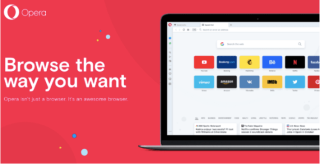






![So deaktivieren Sie Benachrichtigungen in Microsoft Teams [AIO] So deaktivieren Sie Benachrichtigungen in Microsoft Teams [AIO]](https://cloudo3.com/resources8/images31/image-2249-0105182830838.png)





![Bedingte Formatierung basierend auf einer anderen Zelle [Google Tabellen] Bedingte Formatierung basierend auf einer anderen Zelle [Google Tabellen]](https://cloudo3.com/resources3/images10/image-235-1009001311315.jpg)